苹果电脑无法连接网络wifi怎么办 苹果电脑连接不到wifi网络解决方法
更新时间:2024-05-17 15:16:54作者:runxin
很多用户在使用苹果电脑的时候,也总是会选择连接区域内覆盖的wifi网络,而且连接也非常的便捷,当然有些用户也会遇到苹果电脑打开无线网络功能后,却莫名出现连接不到wifi网络的问题,对此苹果电脑无法连接网络wifi怎么办呢?这里小编就给大家介绍苹果电脑连接不到wifi网络解决方法。
具体方法如下:
1、点击桌面菜单栏上的WiFi图标,点击关闭,然后重新打开。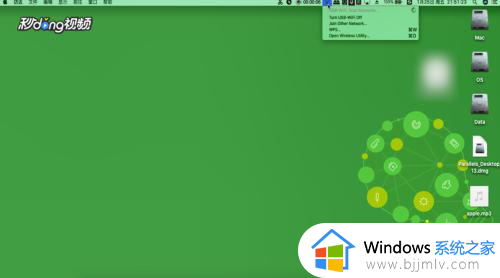
2、稍等几分钟后,重新连接WiFi,可能会恢复连接。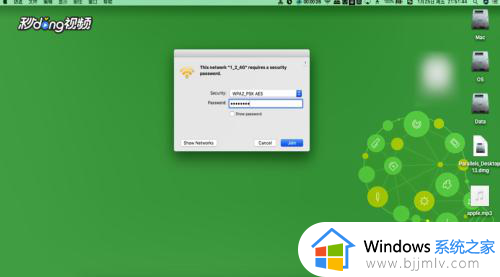
3、进入“系统偏好设置”页面,点击“网络”。或者在菜单栏进入“网络”设置。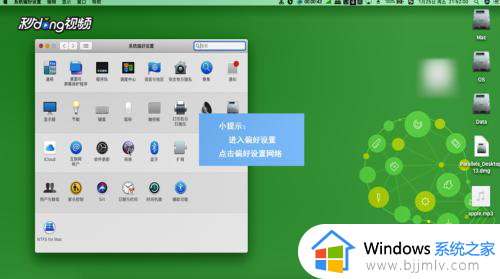
4、点击一下无法连接的WiFi名,将这个网络删除,然后重新添加即可。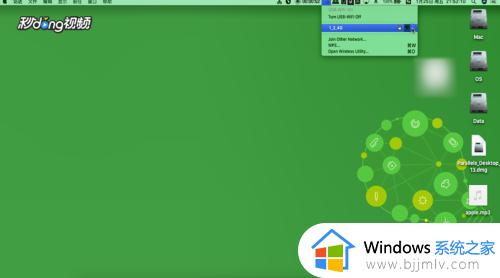
5、信号比较弱的WiFi,电脑极有可能是无法进行连接的。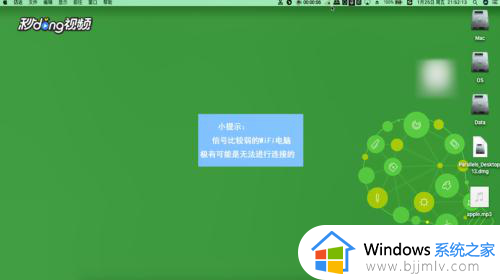
上述就是小编告诉大家的苹果电脑连接不到wifi网络解决方法了,有遇到这种情况的用户可以按照小编的方法来进行解决,希望本文能够对大家有所帮助。
苹果电脑无法连接网络wifi怎么办 苹果电脑连接不到wifi网络解决方法相关教程
- 苹果电脑连接到wifi不能上网怎么办 苹果电脑连接了wifi却上不了网处理方法
- 苹果电脑连接不上wifi如何解决 苹果电脑连接不上wifi怎么解决
- 电脑无线连接不上wifi怎么办 电脑连不上wifi网络解决方法
- 电脑windows无法连接到wifi网络怎么办 电脑wifi网络连接不上解决方法
- 苹果电脑如何查看已连接wifi密码 苹果电脑怎么看已连接无线wifi密码
- 电脑wifi无法连接到这个网络怎么办?电脑连不上网络但是wifi正常修复方法
- 电脑连接无线网络无法连接到网络解决方法
- 笔记本电脑链接wifi显示无法连接到这个网络怎么解决?
- airpods连接电脑苹果的步骤 AirPods如何连接苹果电脑
- 电脑无法连接网络怎么解决 电脑网络连不上的解决教程
- 惠普新电脑只有c盘没有d盘怎么办 惠普电脑只有一个C盘,如何分D盘
- 惠普电脑无法启动windows怎么办?惠普电脑无法启动系统如何 处理
- host在哪个文件夹里面 电脑hosts文件夹位置介绍
- word目录怎么生成 word目录自动生成步骤
- 惠普键盘win键怎么解锁 惠普键盘win键锁了按什么解锁
- 火绒驱动版本不匹配重启没用怎么办 火绒驱动版本不匹配重启依旧不匹配如何处理
电脑教程推荐
win10系统推荐